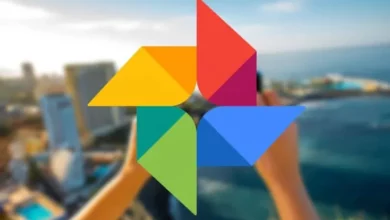Google Drive: يمكنك شراء مساحة أكبر كمشترك في Google One
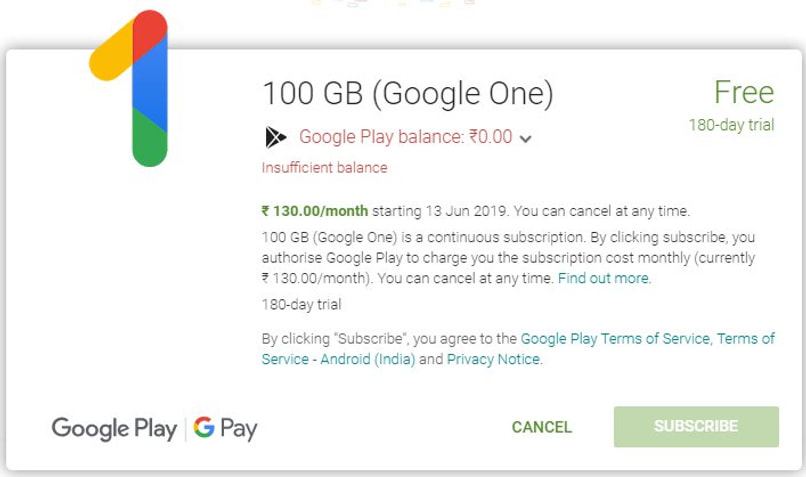
Google One هي خدمة اشتراك مدفوعة ، لكن حيث توفر لك سعة تخزينية عبر الإنترنت. تجدر الإشارة إلى أن هذا يجمع أداة Google السحابية من خلال نفس النظام الأساسي. لكن تشتمل مساحة التخزين المذكورة التي تم الحصول عليها من خلال Google One على Google Drive وGmail والصور بأقصى دقة لها. جميع الملفات المخزنة على Google One محمية في جميع الأوقات.
لتتمكن من استخدام Google One، ما عليك سوى الوصول إلى Google Drive، حيث يتم ترحيل بياناتك من هذا النظام الأساسي إلى Google One. لكن تحتوي هذه الخدمة على إصدار ويب وتطبيق متاح لنظامي التشغيل Android وIOS.
في أي البلدان يُسمح بشراء المزيد من سعة تخزين Google؟
لكن يعتمد مدى توفر شراء المزيد من السعة التخزينية على Google One على البلد الذي يتم استخدام Google Play فيه. أدناه سنترك لك قائمة، إذا كان موقعك موجودًا فيها ولكن لا يمكنك التسجيل في Google One، فيمكنك الحصول على معلومات حول كيفية تحديث موقعك في Google Play.
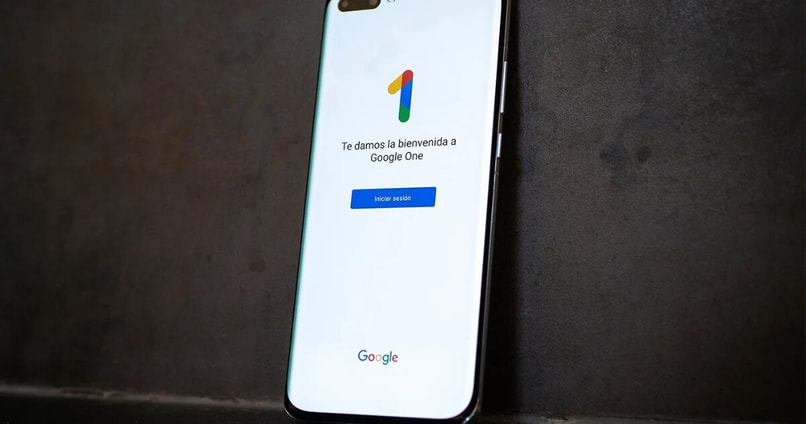
من بين الدول لدينا:
- ألبانيا
- الجزائر
- أنغولا
- الأرجنتين
- أرمينيا
- أروبا
- أستراليا
- النمسا
- جزر البهاما
- بيلاروسيا
- بلجيكا
- بليز
- بنين
- بوليفيا
- البرازيل
- بلغاريا
- كمبوديا
- الكاميرون
- كندا
- الرأس الأخضر
- الفلفل الحار
- كولومبيا
- كوستا ريكا
- ساحل العاج
- كرواتيا
- الدنمارك
- الاكوادور
- مصر
- المنقذ
- إستونيا
- الولايات المتحدة
- فنلندا
- فرنسا
- جورجيا
- ألمانيا
- غانا
- اليونان
- غواتيمالا
- هايتي
- هندوراس
- هنغاريا
- أيسلندا
- الهند
- إندونيسيا
- العراق
- أيرلندا
- إسرائيل
- إيطاليا
- جامايكا
- اليابان
- كازاخستان
- كينيا
- بطء
- لبنان
- ماليزيا
- المكسيك
- المغرب
- نيبال
- هولندا
- نيوزيلندا
- نيكاراغوا
- نيجيريا
- النرويج
- باكستان
- بنما
- باراجواي
- بيرو
- فيلبيني
- بولندا
- البرتغال
- بورتوريكو
- رومانيا
- روسيا
- المملكة العربية السعودية
- سنغافورة
- سلوفينيا
- جنوب أفريقيا
- كوريا الجنوبية
- إسبانيا
- السويد
- سويسري
- تايلاند
- ترينداد وتوباغو
- تونس
- المملكة المتحدة
- أوكرانيا
- أوروغواي
- فنزويلا
- فيتنام
- اليمن
- زامبيا
- زيمبابوي
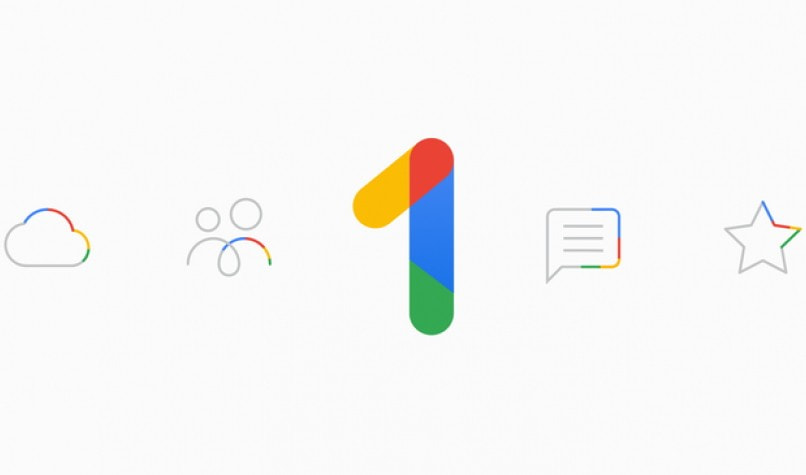
كيف يمكنني تحديث طريقة الدفع الخاصة بي لشراء مساحة أكبر؟
إذا كنت بحاجة إلى مساحة أكبر، لكن يمكنك تحديث طريقة الدفع الخاصة بك، للقيام بذلك اتبع الخطوات التالية:
- انتقل إلى one.google.com، لكن حيث ستجد كافة تفاصيل خطة التخزين التي تستخدمها.
- انقر على خيار “المزيد من التخزين” .
- أدناه سوف يعرضون لك جميع الخطط المتاحة.
- انقر فوق خيار “تحديث” الموجود أسفل الخطة التي تريد تطبيقها.
- لكن سيؤدي تنفيذ الإجراء السابق إلى ظهور نافذة، وبمجرد ظهورها ستظهر لك عملية الدفع وسعر كل خطة.
- اتبع عملية الدفع التي تتبعها Google وبمجرد اكتمالها ستكون قد قمت بتغيير خطة التخزين الخاصة بك.
ما هي فوائد أن تصبح مشتركًا في Google One؟
إذا حصلت على اشتراك Google One، فإن الحصول على مساحة تخزين أكبر للمحتوى في السحابة يوفر لك أيضًا العديد من المزايا الأخرى، مثل:
- النسخ الاحتياطي التلقائي إلى هاتفك النقال. يتضمن ذلك الرسائل والصور وجهات الاتصال وأيضًا التطبيقات التي يمكن استعادتها إلى هاتف آخر عن طريق تسجيل الدخول باستخدام حساب Google الخاص بك الذي استخدمته في وقت عمل النسخة الاحتياطية.
- يمكنك الوصول إلى الدعم الفني مع الخبراء من تطبيق Google One.
- هدايا حصرية.
- لكن خصومات في متجر جوجل أو الخدمات الأخرى.
- لكن يتيح لك Google One دعوة ما يصل إلى خمسة أعضاء إلى خطة الخدمة التي تستخدمها، مما يسمح لهم بالاستمتاع بمزايا هذه الخدمة.
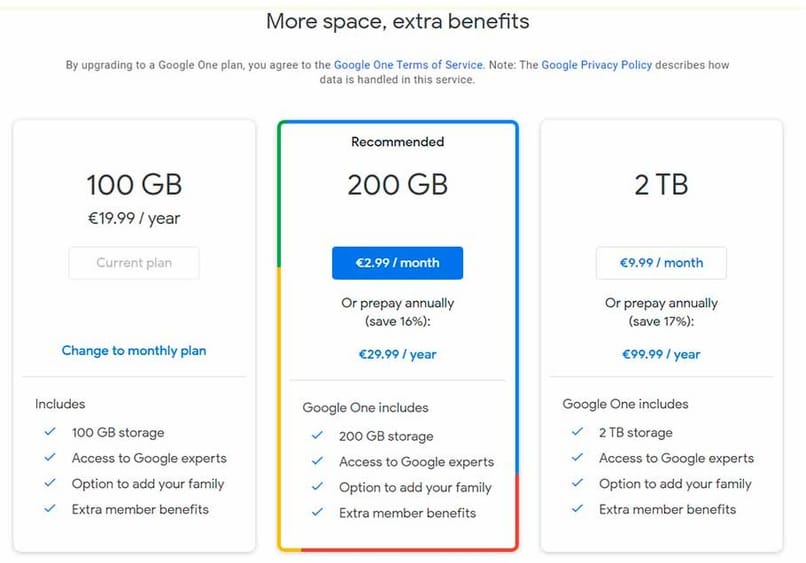
كيف تعمل مساحة التخزين الحالية مع Google One؟
لكن يمكنك استخدام مساحة تخزين Google One، مع Google Drive وGmail وصور Google. الآن، إذا كنت تريد معرفة كيفية عمل مساحة تخزين Google One الخاصة بك حاليًا، فيجب عليك اتباع الخطوات التالية:
في حال كنت ستقوم بالمراجعة من جهاز Android:
- على هاتفك أو جهازك اللوحي، يجب عليك فتح تطبيق Google One .
- في الأعلى، انقر على التخزين.
- لكن بمجرد الانتقال إلى “التخزين المستخدم”، ابحث عن مساحة التخزين لكل منتج من منتجات Google.
- لكن حيث تشير إلى “مساحة تخزين العائلة”، لكن يمكنك مراجعة المساحة التي يستخدمها كل فرد من أفراد عائلتك في خطتك.
في حالة قيامك بمراجعة جهاز iPhone أو iPad:
- افتح تطبيق Google One من جهاز iPhone أو iPad.
- في الأسفل ، انقر على التخزين.
- في تفاصيل مساحة التخزين، ابحث عن مساحة التخزين التي يستهلكها كل منتج من منتجات Google.
لمراجعته من جهاز الكمبيوتر:
- على جهاز الكمبيوتر الخاص بك، انتقل إلى Google One.
- على اليسار، انقر على التخزين.
- لمعرفة مساحة التخزين التي يستخدمها كل فرد من أفراد العائلة، لكن حيث تظهر كلمة “عائلة”، انقر فوق السهم لأسفل.
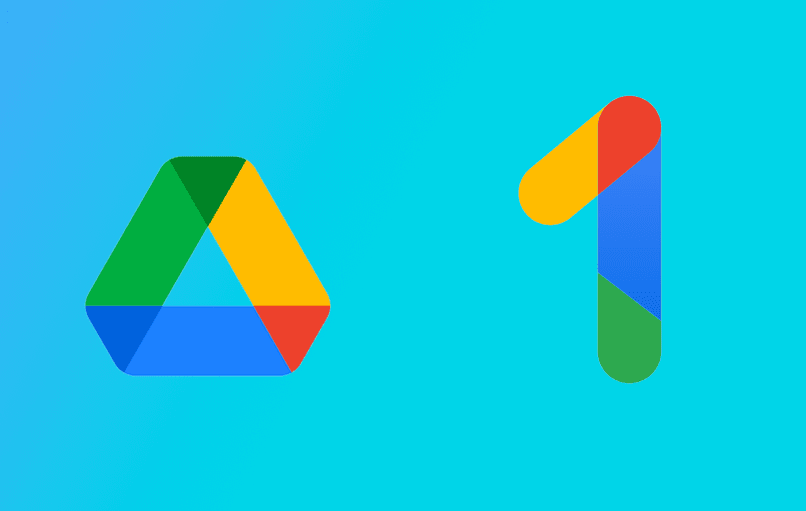
ما هي الخطط التي يديرها Google One والتي يقدمونها لنا؟
هناك خطط Google One مختلفة للأشخاص الذين يرغبون في شراء اشتراك على هذه المنصة، من بينها:
خطة مجانية بسعة 15 جيجابايت
لا تتمتع خطة 15 جيجابايت هذه بإمكانية الوصول إلى المزايا المذكورة أعلاه.
خطة 100 جيجا
توفر لك هذه الخطة مساحة تخزينية تبلغ 100 جيجابايت بالإضافة إلى جميع مزايا Google One، ويجب عليك دفع 1.99 يورو شهريًا.
خطة 200 جيجابايت
تمنحك هذه الخطة مساحة تخزين تبلغ 200 جيجابايت وجميع مزايا Google One، ويجب عليك دفع 2.99 يورو شهريًا و29.99 يورو سنويًا في دفعة واحدة.
خطة 2 تيرابايت
يوفر لك مساحة تخزين بسعة 2 تيرابايت مقابل 9.99 يورو شهريًا وإذا قمت بالإلغاء بالكامل، 99.99 يورو.
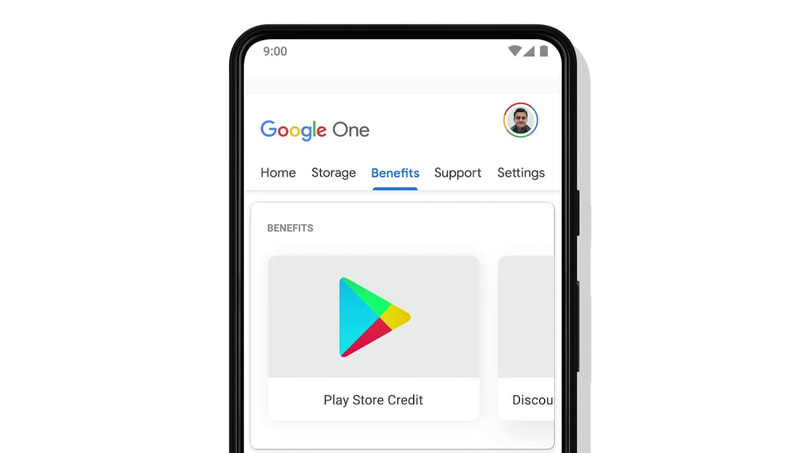
أين يمكنني تنزيل تطبيق Google One على هاتفي الخلوي؟
يتوفر Google One حاليًا لنظامي التشغيل Android وiOS، إذا كنت تريد تنزيله عليك اتباع الخطوات التالية:
من متجر جوجل بلاي للأندرويد
- أول شيء عليك فعله هو فتح متجر Play.
- في محرك البحث اكتب Google One.
- لكن بمجرد العثور على التطبيق، اضغط على تثبيت وانتظر حتى يتم تنزيله.
- لكن بمجرد التثبيت، افتح التطبيق وحدد حساب Google الذي تريد استخدامه.
- اقرأ المعلومات السابقة حول Google One وانقر على زر “البدء”.
من متجر التطبيقات لنظام iOS
لتثبيت Google One على iOS، فهو مشابه جدًا لذلك الموجود على Android
- يجب عليك فتح متجر التطبيقات.
- ابحث في جوجل وان.
- واضغط على تثبيت.
- بمجرد التنزيل، افتح التطبيق وحدد الحساب
الذي ستستخدمه. - وأخيراً ستصلك معلومات حول Google One، بعد قراءتها انقر فوق ابدأ.
هل من الممكن إلغاء خطة التخزين الخاصة بي على Google One؟
إذا لم تعد ترغب في الدفع مقابل سعة تخزينية إضافية، فيمكنك إلغاء خطة Google One الخاصة بك ، ويمكنك أيضًا تغييرها بخطة أرخص. لكن بمجرد إلغائها، لكن ستستمر في الحصول على نفس سعة التخزين المجانية البالغة 15 جيجابايت التي يوفرها لك حساب Google الخاص بك. إذا كان لديك سعة تخزينية تبلغ 15 جيجابايت مرة أخرى وكانت ممتلئة، فجرّب: كيفية تحرير المساحة.
وإذا كنت تريد الحصول على مساحة أكبر مرة أخرى، فيمكنك الانضمام إلى Google One مرة أخرى. ولإلغاء خطة الدفع، لكن يجب عليك اتباع الخطوات التالية:
لإلغائه من جهاز Android
- على هاتفك أو جهازك اللوحي، افتح تطبيق Google One.
- في الأعلى، انقر على الإعدادات، حيث تقول إلغاء الاشتراك.
- لتأكيد ذلك، اضغط على إلغاء الاشتراك.
- إذا تم إلغاء الاشتراك بنجاح، فيجب أن تتلقى رسالة تأكيد.
لإلغائه من جهاز الكمبيوتر:
- على جهاز الكمبيوتر الخاص بك، انتقل إلى Google One.
- على اليسار، انقر على إلغاء الاشتراك.
- لكن يجب أن تتلقى رسالة تؤكد اشتراكك.
لإلغائها من جهاز iPhone أو iPad:
- على جهاز iPad أو iPhone، لكن يجب عليك فتح تطبيق Google One.
- على الجانب الأيسر، المس القائمة، وستظهر لك عدة خيارات، انقر فوق خطة الاشتراك ، ثم على إدارة الخطة وأخيرًا على إلغاء الاشتراك.
- يجب عليك اختيار خيار:
- إذا كنت بحاجة إلى أحد خبراء Google لمساعدتك في إلغاء الاشتراك، فيجب عليك اختيار الهاتف أو الدردشة أو البريد الإلكتروني.
- إذا كنت تريد إلغاء اشتراكك مباشرةً باستخدام حساب Apple الخاص بك، فانقر فوق إلغاء اشتراك Google One.
- تابع التعليمات التي تظهر على الشاشة.